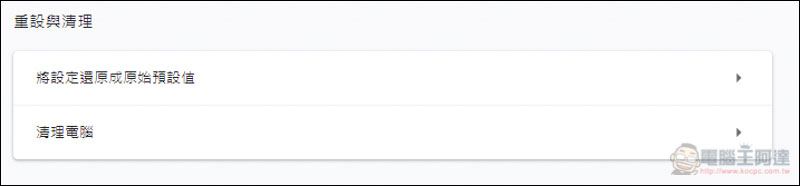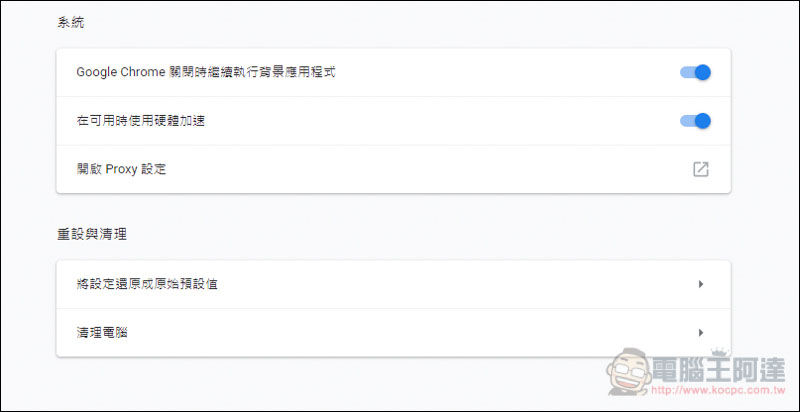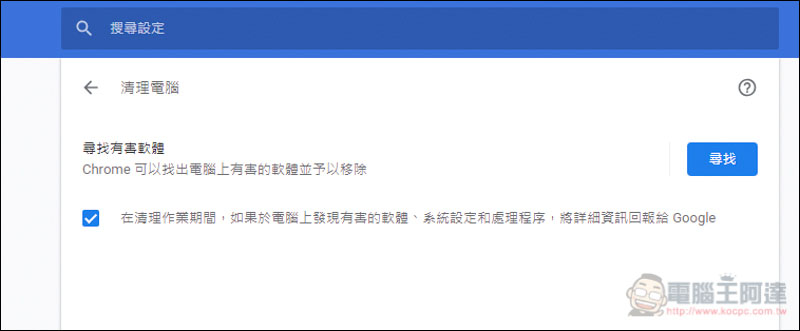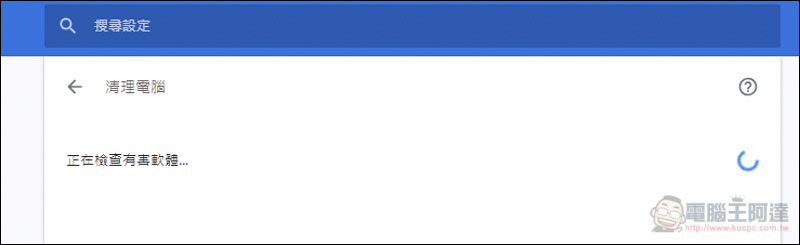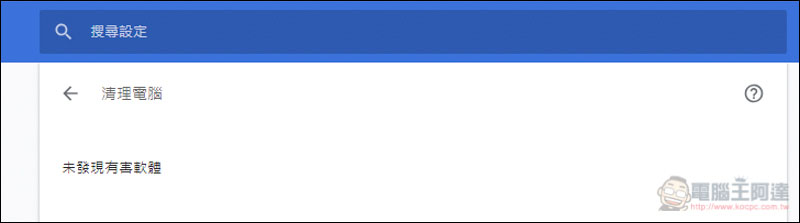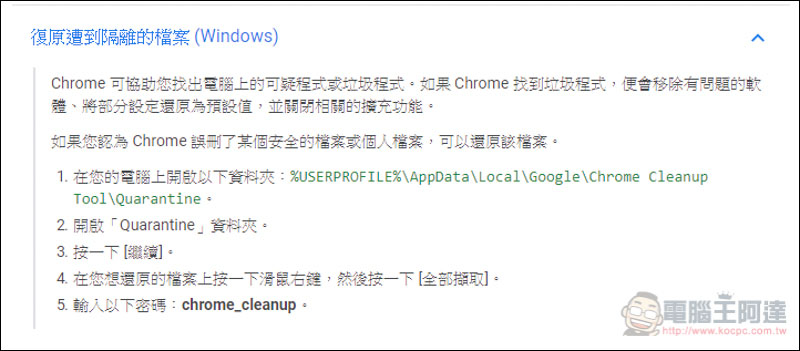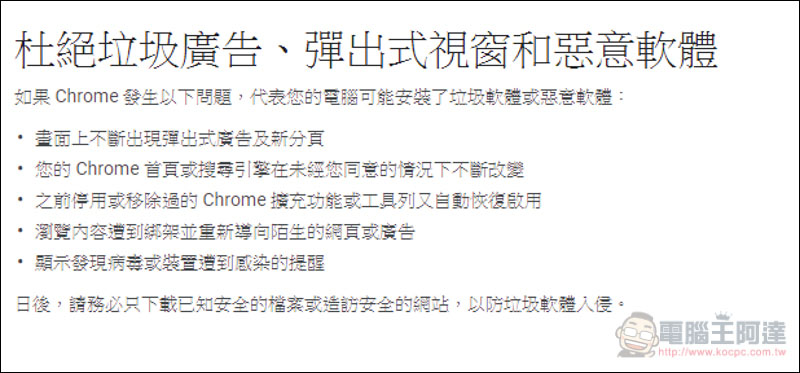對於擔心電腦中毒的人,絕大大多數都會安裝防毒軟體,雖然現在很多套都標榜不會佔用太多 CPU 資源,但既然有在背景執行,就一定會有所影響。如果你是一位很在意這部分的人,事實上 Chrome 瀏覽器本身就有提供 掃毒清理 功能,而且是直接內建,隨時都能使用,就連離線也行,不需要安裝任何擴充外掛,下面就來教你怎麼使用。
教你如何使用 Chrome 內建 掃毒清理 功能 免安裝任何防毒軟體
開始之前先提醒一下,目前這功能只有 Windows 有,Mac 版還尚未推出,因此 Mac 用戶還需等等。
首先確保你的 Chrome 已經升級到最新版本,目前最新為版本 73.0.3683.103,接著你可以直接於網址列中輸入這段文字 chrome://settings/cleanup ,或是從設定中來找到這功能,下方是一個個步驟。打開右上方選單後,進到 “設定”:
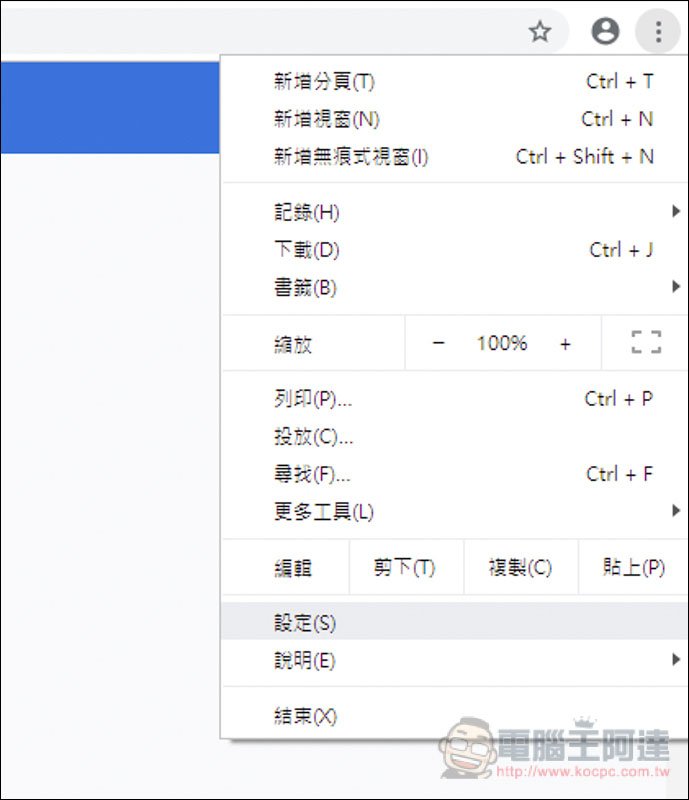
畫面往下滑:
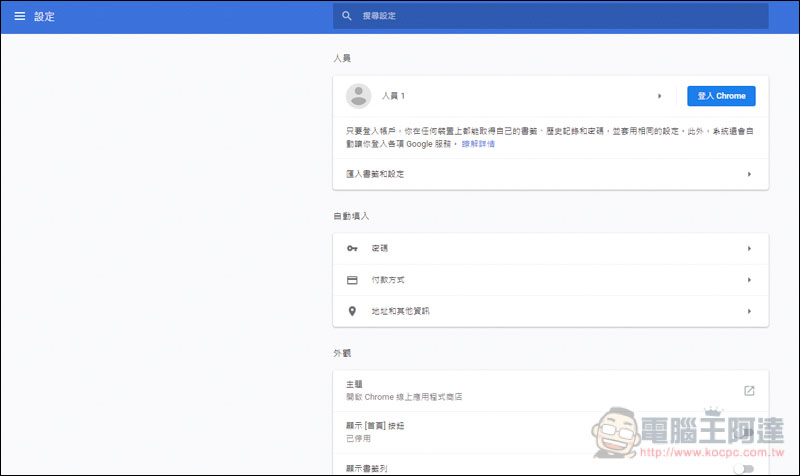
最後一個重設與清理選項中,就會找到 “清理電腦” 功能:
而使用方式也很簡單,按下尋找有害軟體右側的 “尋找” 功能,就會開始掃描。下方欄位也建議打勾,大家一起提供相關資訊,把這功能越做越好:
掃描會需要花一些時間,另外我測試即便沒有網路情況下,也一樣能使用:
沒有任何有害軟體的話,就會顯示這結果:
假設有,根據 Google 官方說明,這功能會自動移除有問題的軟體、將部分設定還原為預設值以及關閉相關擴充功能,但如果 Chrome 真的不小心誤刪,也能到指定資料夾位置把檔案復原,所以不用太擔心這點:
什麼情況適合使用掃毒清理功能?Google 也有提出幾個建議,當出現以下五種狀況時,不斷有彈出式廣告、首頁或搜尋引擎被改掉、停用過的擴充工具自動恢復啟用、網頁被綁架、收到感染提醒,就建議用這功能掃描一下: